快速精通软件教程含系统化结构>>> (内含193处实战经验、106处小技巧分享,共270集)
全命令教程4K版本已经上线!!! 限时1折优惠!!!
限时赠送系统化零基础结构课程 点击此处直达>>>
网站视频服务器升级中!观看软件安装视频以及全命令结构教程请先移步B站~感谢您的理解支持~2025/3/12
请登录您的授权账号!本站目前可免费注册成为会员!
注册审批或者升级会员请联系站长!QQ:2621139966 微信:Creo2077
重要知识点笔记:
- 仿真可以来模拟模型的物理行为,并了解和改进设计的机械性能。
- 仿真可以直接计算应力、挠度、频率、热传递路径以及其它因子,这些因子可表明模型在测试实验室或真实环境中如何工作。
- 仿真计算功能需要NVIDIA显卡支持,如果显卡不兼容,界面会显示灰色。
- 建议用户通过图文教程或官方教程深入了解仿真计算和模流分析等高级功能。
- 公差分析工具主要用于大型企业,提供强大的单维度公差叠加和间隙分析解决方案。
- 窗口小部件生成器允许用户创建自定义小部件,但需要具备一定的编程基础。
- 视频主要介绍了各个工具的功能,并没有进行实际操作演示,更偏向于功能介绍。
思考:
- Creo 9.0中仿真计算的具体操作流程是怎样的?
- 公差分析工具在实际产品设计中如何应用,有哪些案例可以参考?
- 除了N卡之外,仿真计算对电脑配置还有哪些要求?
免费系统化曲面教程>>>(思路细节精讲)
联系站长; QQ:2621139966 微信:Creo2077 学习交流群; QQ1群:602849358 QQ2群:916477208
关于视频:
视频编号<126> 视频已为您加入隐藏水印
学习遇到问题欢迎加群一起学习讨论!
与之相关:
一.关于仿真
1.Creo Ansys Simulation 概述
Creo Ansys Simulation 概述:
Creo Ansys Simulation 提供了用于对实际物理问题进行有限元分析的端到端仿真工具。该工具兼具 Creo Parametric 的建模功能与 Ansys 求解器的可靠性和准确性。可用于在 Creo Parametric 中创建或导入模型,并为模型分配仿真特征以运行结构、热或模态仿真研究。您可在研究完成后查看模型的仿真结果。可以在 Creo Parametric 和 Creo Ansys Simulation 之间无缝切换。仿真研究进行过程中,您可以继续在 Creo Parametric 中处理其他任务。
关于Creo Ansys Simulation详细教程>>>
2.关于 Creo Simulate
关于 Creo Simulate:
Creo Simulate 是一种多学科的 CAE (Computer Aided Engineering,计算机辅助工程) 工具,可用来模拟模型的物理行为,并了解和改进设计的机械性能。您可以直接计算应力、挠度、频率、热传递路径以及其它因子,这些因子可表明模型在测试实验室或真实环境中如何工作。
产品线提供两个模块,即“结构”模块和“热”模块,每种模块都针对不同系列的机械特性解决问题。“结构”模块侧重于模型的结构完整性,而“热”模块用于评估热传递特性。
存在两种基本模式 - 集成模式和独立模式。在集成模式下,将在 Creo Parametric 内执行所有 Creo Simulate 功能。此版本的产品提供了 Creo Parametric 的参数特征创建技术与全系列的 Creo Simulate 软件解决方案相结合所带来的便捷性和强大功能。
Creo Parametric 包含一个功能有限的试用版本,即 Creo Simulate Lite。对于所含曲面数量少于一百个的零件或装配模型,可以使用它。
在独立模式下,可以打开在 Creo Parametric 或其他 CAE 工具中创建的零件,并且可以独立于 Creo Parametric 运行模拟研究。
PS:此在线帮助系统是集成模式和独立模式的公用帮助系统。对于独立模式,如果功能不同,则将对此进行明确说明。
Creo Simulate 范围广泛的分析解决方案、出色的建模功能和灵活性使其成为可满足您的模拟需求的强大工具。请花些时间来熟悉该软件包的基本知识。
关于Creo Simulate详细教程>>>
3.关于Simulate 结果
关于Simulate 结果:
使用“原始点”(Home) > “实用工具”(Utilities) > “Simulate 结果”(Simulate Results) 命令显示“固有模式”的结果或 NASTRAN 结果,或者同时显示两者以进行比较。无论在 Creo Parametric 中是否打开某模型,都可以通过此命令访问 Creo Simulate 结果。
使用“分析”(Analysis) > “结果”(Results) 命令显示分析或设计研究的结果。通过定义和显示一个或多个结果窗口来查看结果。有关 FEM 模式结果的其它信息,请参阅关于 FEM 结果。
模型类型以及您在分析和设计研究中选择的项决定了结果中可用的量、位置和显示。
Creo Simulate 使用与您所选量和位置相结合的显示格式来显示结果,以便定义结果窗口。根据您为结果窗口选择的模型、设计研究或分析的类型,只有某些量和显示的组合有效。此外,在一个类别中所作的选择对其它目录中的某些项可能无效。
选择“分析”(Analysis) > “结果”(Results) 后,可以访问结构分析和热分析的结果。有关对于此命令应了解的信息,请参阅使用“结果”命令前的注意事项。
如果选择“分析”(Analysis) > “结果”(Results) 命令时已打开某模型,Creo Simulate 会根据您所使用的模式以不同方式对该模型进行处理。当您查看结果时,这将影响工作模型的状态。
选择“分析”(Analysis) > “结果”(Results) 命令后,Creo Simulate 会打开“结果”用户界面。使用此用户界面来查看、评估和生成有关分析和设计研究的报告。使用“结果窗口定义”(Result Window Definition) 对话框定义并显示结果。
找到适用于应用程序的结果组合之后,可以采用以下步骤将这些结果保存为模板:
1.单击“文件”(File) > “保存”(Save) 或“文件”(File) > “另存为”(Save As)。“另存为”(Save As) 对话框随即打开。
2.选择保存结果的位置,或使用作为工作目录的默认目录。
3.在“文件名”(File Name) 框中键入名称,然后从“类型”(Type) 列表中选择选项。
4.单击“保存”(Save)。
保存模板后,可以使用“原始点”(Home) > “从模板中新建”(New from Template) 命令调用该模板。此命令将打开“插入来自模板的结果窗口”(Insert Result Windows from Template) 对话框。
还可以在通过“分析”(Analysis) > “Creo Simulate 分析/研究”(Creo Simulate Analyses/Studies) 命令访问的摘要文件中查看结果信息。此信息使您能够了解该模型对您施加到设计研究中的载荷和约束的影响的承受程度。
即使设计研究运行仍在进行中或因错误而终止,您仍可以显示结果。通过查看结果还可以获取有关收敛问题的信息。有关详细信息,请参阅解决运行问题。
关于Simulate 结果的详细教程>>>
4.关于 Creo Flow Analysis
关于 Creo Flow Analysis:
CFA 简介
Creo Flow Analysis (CFA) 是用于仿真流体流动的计算流体动力学工具。该工具有助于预测涉及内部或外部流体流动和热传递的系统或产品性能。产品分析得到增强,提供校验和设计优化流程,且无需在计算流体动力学方面具有丰富的专业经验。
使用 Creo Flow Analysis,只需最小的工作量即可结合仿真与设计,且无需在计算流体动力学方面具有丰富的专业经验。仿真输出用于详细研究系统性能并帮助修改设计。Creo Flow Analysis 的优点如下所示:
•流体体积块提取和自动网格化更简便
•CAD-CFD 关联帮助您轻松地进行参数化仿真
•全面处理复杂几何,广泛的复杂物理学(例如:湍流和共轭热传递)
•仿真性能提高
Creo Flow Analysis 工作流和教程
为了引导您完成 Creo Flow Analysis 流程,我们提供以下工作流主题以及教程:
•CFA 工作流 - 说明 CFA 工作流的预处理、执行仿真和后处理。
•教程 - 提供功率逆变器 (带有和不带有热传递)、旋风分离器和燃料箱的逐步操作说明。
启动 CFA 项目
Creo Flow Analysis 界面简介在 Creo Flow Analysis 的界面下提供。要启动项目,请执行下列步骤:
1.在 Creo Parametric 中打开装配文件。
2.单击“应用程序”(Applications) > Flow Analysis。Flow Analysis 选项卡随即打开。
3.单击 “新建项目”(New Project)。“新建项目”(New Project) 对话框随即打开。
4.输入项目名称。
5.在“装配简化表示”(Assembly Simplified Representation) 下选择所需 CAD 配置。
6.单击“确定”(OK)。“Flow Analysis 树”选项卡与“模型树”选项卡同步显示。
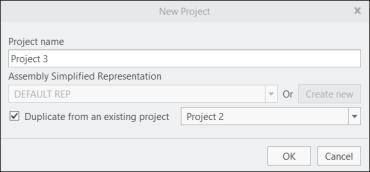
要创建现有项目的副本,请启用“重复现有项目”(Duplicate from an existing project) 复选框,然后从下拉列表中选择项目。
CFA 中的文件类型
项目工作文件夹中由 Creo Flow Analysis 处理的文件类型说明如下:
•项目文件 (filename.spro) - 存储运行条件和网格文件引用。当您单击 “保存项目”(Save Project) 时,项目文件被自动保存。您可以使用 Creo Flow Analysis 界面、文本编辑器或脚本编辑项目文件。
•网格文件 (filename.sgrd) - 存储项目的网格数据。如果已修改网格,当存储项目文件时网格文件会自动保存。
在文本编辑器中,可以使用 Creo Flow Analysis 界面查找网格文件。在文本编辑器中,可以查找与项目文件中指定项目关联的网格文件。与项目文件同名的网格文件生成方式如下:修改几何要素(例如:体积块的名称)并使用 “保存”(Save) 或 “另存为”(Save As) 进行保存。
PS:
•多个项目文件可以共享一个网格文件。
•兼容的网格文件和项目文件是启动或重新创建仿真所需的全部文件。
•结果文件 (稳态结果 filename.sres 和瞬态结果 filename_xxxx.sres) - Creo Flow Analysis 包含指定项目的瞬态或稳态结果的数据文件。其中包含所有主要变量的值。在瞬态解决方案中,“xxxx”对应于仿真时间的相关时间步长,并且包含与该时间步长关联的数据。可以使用“其他输出文件”(Additional Output Files) 以其他格式输出结果数据。
输出文件 (filename.out) - 记录迭代或收敛历史记录。
•集成数量 (filename_integrals.txt) - 将存储为输出每个模块中激活的集成量的值:
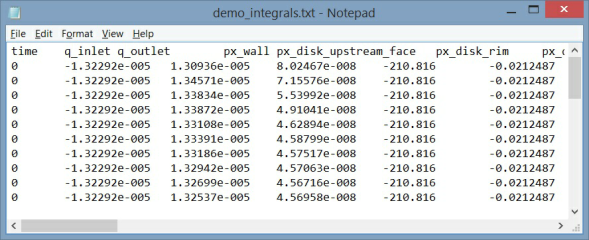
•点数据 (filename_points.txt) - 存储在监控点处为输出激活的值。
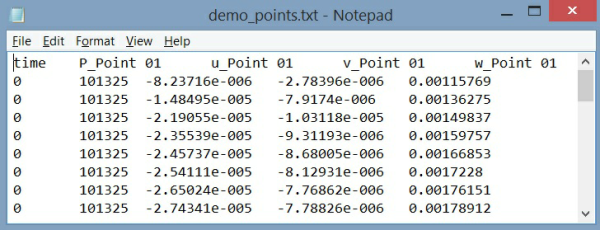
•EnSight 格式 - 激活与 EnSight® 后处理软件兼容的数据文件输出。对于“瞬态”(Transient) 仿真,EnSight 输出由“结果保存频率”(Result Saving Frequency) 控制。
PS:
•对于“稳态仿真”(Steady State Simulation),EnSight 输出是 filename_ensight.case 和 filename_geo_ensight.data。
•对于“瞬态”(Transient) 仿真,EnSight 输出是 filename_geo_1_xxxx_ensight.data、filename_sca_1_xxxx_ensight.data、filename_sca_2_xxxx_ensight.data、filename_vec_1_xxxx_ensight.data,其中 xxxx 为时间步长。
关于Creo Flow Analysis详细教程>>>
5.关于 PTC Creo Mold Analysis
关于 PTC Creo Mold Analysis:
Creo Mold Analysis (CMA) 是注射成型模拟应用程序。可以使用 CMA 来校验零件设计的制造可行性,以避免出现成型方面的缺陷。最常见的成型问题是型腔填充不完全、熔接痕位置不当以及壁厚不合适。
可使用独特的网格自动剖分功能来准备可在更短时间内完成分析的模型。此外,CMA 将根据可能的熔接痕位置、困气位置以及所需的锁模力提供产品设计方面的建议。
关于 PTC Creo Mold Analysis详细教程>>>
二.关于计算
1.关于 Creo 模型中的嵌入式 PTC Mathcad Prime 工作表
关于 Creo 模型中的嵌入式 PTC Mathcad Prime 工作表:
使用 PTC Mathcad Prime 工作表,您可记录设计注解、记录模型,以及执行简单和复杂的工程计算。您可在模型中创建工作表或使用现有 PTC Mathcad Prime 工作表中的数据。装配中的任何模型 (包括顶层装配) 都可具有单个嵌入式工作表。
要使 PTC Mathcad Prime 数据可用于 Creo Parametric,应将其定义为“输入”区域或“输出”区域。然后,在 Creo Parametric 关系中将区域用作参数。输入参数会将数据从 Creo Parametric 模型传递至 PTC Mathcad Prime,并且可在 Creo Parametric“参数”(Parameters) 对话框中对值进行编辑。输出参数会将数据从 PTC Mathcad Prime 传递至 Creo Parametric,并会被锁定以在 Creo Parametric 中进行编辑。只能在关系方程的右侧使用输出参数。
PS:“输入”和“输出”区域的单位将在 PTC Mathcad Prime 中进行定义,并且不能在 Creo Parametric 中进行更改。
更改嵌入式 PTC Mathcad Prime 工作表中的参数值时,请切记以下事项:
•输出参数 - 在 PTC Mathcad Prime 中更改“输出”参数的值并单击“保存并推动”(Save and Push) 时,您的模型很可能需要重新生成。检查状态栏。
•输入参数 - 在 Creo Parametric 中更改“输入”参数的值时,状态栏中会出现“通知中心”标志。打开“通知中心”可显示具有过期嵌入式工作表的模型。要更新工作表,请在 PTC Mathcad Prime 中将其打开,然后单击“更新输入”(Update Inputs)。
使用嵌入式 PTC Mathcad Prime 工作表时将会受到以下限制:
•模型中只能嵌入一个工作表。在装配中,每个元件均可具有一个单独的工作表。嵌入式工作表将获得模型名称,并且不会被链接到原始工作表,其仅存在于模型的上下文中。
•从模型中移除工作表后,该工作表将不复存在。要继续使用该工作表,可保存其副本,方法是:在将其从模型中移除之前,于 PTC Mathcad Prime 中使用“另存为”(Save As) 命令。
PS:在保存工作表时,请确保 Creo Parametric 没有在执行与设计有关的操作 (例如:重新生成、保存、创建特征等)。否则可能导致模型损坏和数据丢失。
•族表 - PTC Mathcad Prime 工作表可嵌入到类属实例中,但不能嵌入到族表实例中。您不能将 PTC Mathcad Prime 参数添加到族表中。
•挠性元件 - 挠性元件中的可变项无法由 PTC Mathcad Prime 嵌入式工作表进行设置。
•简化表示 - 对于装配,可以使用所有表示中的 PTC Mathcad Prime 工作表。对于装配上下文中的零件,其被激活后,PTC Mathcad Prime 工作表仅可用于主表示。对于零件,PTC Mathcad Prime 工作表仅可用于“主表示”。
PS:当“主表示”在会话中时,工作表在所有打开的窗口中均可用。
2.在 Creo 模型中使用 PTC Mathcad Prime 工作表
在 Creo 模型中使用 PTC Mathcad Prime 工作表:
必须已经安装以下应用程序才能在模型中嵌入或激活工作表:
•Creo Parametric 3.0 M030 或更高版本
•PTC Mathcad Prime 3.1 或更高版本
嵌入一个新的空白工作表
当一个工作表未嵌入到模型中时,您可创建和嵌入一个新的工作表。在打开的 Creo Parametric 模型中,执行以下操作之一:
•单击“应用程序”(Applications) > 。
•单击“应用程序”(Applications) > PTC Mathcad > “打开/创建工作表”(Open/Create Worksheet)。
PTC Mathcad Prime 图示符将出现在“图形”窗口的右侧。PTC Mathcad Prime 将打开为一个新的工作表。
嵌入工作表的副本
1.在打开的 Creo Parametric 模型中,单击“应用程序”(Applications) > PTC Mathcad > “插入工作表”(Insert Worksheet)。“打开”(Open) 对话框随即打开。
2.选择 PTC Mathcad Prime 工作表并单击“打开”(Open)。PTC Mathcad Prime 图示符将出现在“图形”窗口的右侧。选定的工作表在 PTC Mathcad Prime 中打开并嵌入到模型中。
PS:新创建的工作表仅存在于模型的上下文中。
激活工作表
1.打开带有嵌入式工作表的模型。
2.执行下列操作之一:
◦在图形窗口中单击  。
。
◦单击“应用程序”(Applications) > 。
◦单击“应用程序”(Applications) > PTC Mathcad > “打开/创建工作表”(Open/Create Worksheet)。
3.嵌入的工作表在 PTC Mathcad Prime 中打开。
移除工作表
在打开的模型中,单击“应用程序”(Applications) > PTC Mathcad > “移除工作表”(Remove Worksheet)。
PS:如果将一个工作表移除,它将被删除而不复存在。
搜索具有嵌入式 PTC Mathcad Prime 工作表的模型
1.在含有嵌入式工作表的打开的 Creo Parametric 模型中,单击“模型树”搜索框旁边的箭头。
2.单击“包含 Mathcad 工作表”(Contains Mathcad worksheet)。含有嵌入式工作表的模型将在“模型树”中突出显示。
3.在关系中使用 PTC Mathcad Prime 参数
在关系中使用 PTC Mathcad Prime 参数:
使用 PTC Mathcad Prime 参数时,请确保您使用的是区分单位的关系。
1.在含有嵌入式 PTC Mathcad Prime 工作表的打开模型中,单击“工具”(Tools) > “关系”(Relations)。“关系”(Relations) 对话框打开。
2.要设置区分单位的关系,请单击“实用工具”(Utilities),并确保选中“单位敏感性”(Unit Sensitive) 复选框。
3.要查看可用的 PTC Mathcad Prime 参数,可单击“局部参数”(Local Parameters) 旁边的箭头。在“过滤依据”(Filter By) 列表中,单击“当前子级和全部子级”(Current and all sublevels)。
4.要在关系中插入 PTC Mathcad Prime 参数,可单击“插入”(Insert) > “自列表”(From List)。“选择参数”(SelectParameter) 对话框随即打开。
5.从“查找范围”(Look in) 列表中选择“嵌入式 Mathcad”(Embedded Mathcad)。将列出可用的 PTC Mathcad Prime 参数。
6.选择参数,然后单击“插入选定的”(Insert Selected)。该参数即被添加到关系中。

